Extrahieren Sie Dokumentinformationen und passen Sie die Ausgabe mit GroupDocs.Viewer .NET an
Tutorial zum benutzerdefinierten Rendering
Was Sie lernen werden:
- So extrahieren Sie mit GroupDocs.Viewer grundlegende Informationen aus einem Dokument
- Schritte zum Anpassen des Ausgabeverzeichnisses beim Rendern von Dokumenten
- Bewährte Methoden und Tipps zur Fehlerbehebung
Einführung: Im digitalen Zeitalter ist die effiziente Dokumentenverwaltung in jedem Geschäftsumfeld entscheidend. Ob Entwickler von Dokumentenmanagementsystemen oder IT-Experte bei der Optimierung von Workflows – die Verwaltung von PDFs und anderen Dateiformaten kann eine Herausforderung sein. GroupDocs.Viewer für .NET vereinfacht dies durch robuste Funktionen zum nahtlosen Anzeigen, Bearbeiten und Extrahieren von Informationen aus Dokumenten. In diesem Tutorial erfahren Sie, wie Sie GroupDocs.Viewer nutzen, um grundlegende Dokumentinformationen abzurufen und Ausgabeverzeichnisse für gerenderte Ansichten anzupassen.
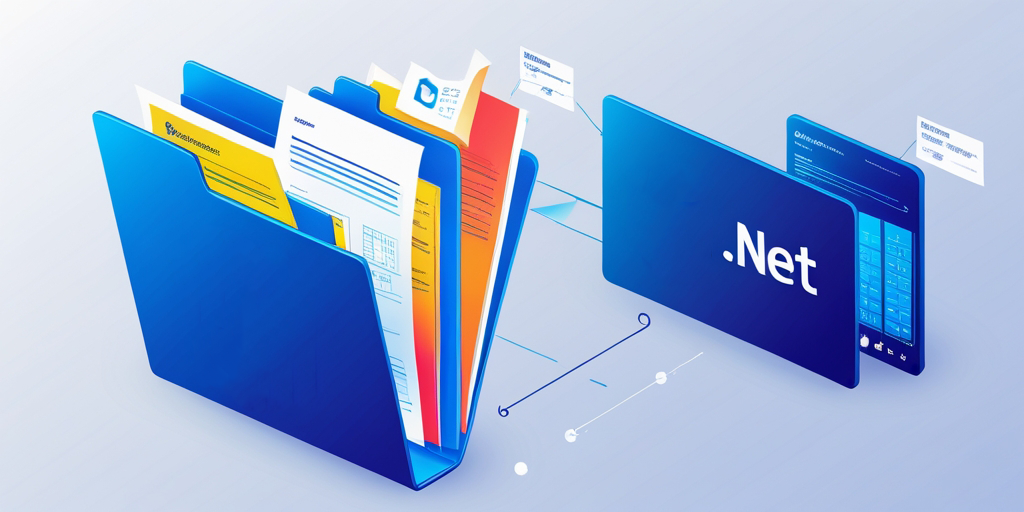
Voraussetzungen: Um diesem Tutorial folgen zu können, benötigen Sie:
- GroupDocs.Viewer für .NET: Diese Bibliothek ist für den Zugriff auf die Dokumentanzeigefunktionen unerlässlich. Stellen Sie sicher, dass Sie Version 25.3.0 oder höher verwenden.
- Eine für .NET-Anwendungen eingerichtete Entwicklungsumgebung (z. B. Visual Studio).
- Grundkenntnisse in C# und Vertrautheit mit der Handhabung von Dateipfaden im Code.
- Verständnis der Konzepte der objektorientierten Programmierung in C#.
- Erfahrung mit der Arbeit an Datei-E/A-Operationen in .NET.
Einrichten von GroupDocs.Viewer für .NET: Installieren Sie GroupDocs.Viewer über den NuGet-Paket-Manager oder die .NET-CLI:
NuGet-Paket-Manager-Konsole:
Install-Package GroupDocs.Viewer -Version 25.3.0
.NET-CLI:
dotnet add package GroupDocs.Viewer --version 25.3.0
Lizenzerwerb:
- Kostenlose Testversion: Beginnen Sie mit einer kostenlosen Testversion, um die grundlegenden Funktionen kennenzulernen.
- Temporäre Lizenz: Für längere Tests sollten Sie den Erwerb einer temporären Lizenz von der GroupDocs-Website.
- Kaufen: Für die vollständige Produktionsnutzung erwerben Sie ein Abonnement.
Grundlegende Initialisierung und Einrichtung:
So können Sie GroupDocs.Viewer in Ihrem C#-Projekt initialisieren:
using System;
using GroupDocs.Viewer;
namespace DocumentViewerApp
{
class Program
{
static void Main(string[] args)
{
string filePath = @"C:\Path\To\Your\Document.pdf";
using (Viewer viewer = new Viewer(filePath))
{
// Ihr Code zur Interaktion mit dem Dokument wird hier eingefügt.
}
}
}
Implementierungshandbuch:
Funktion 1: Grundlegende Informationen zu einem Dokument abrufen
Überblick:
Das Abrufen wichtiger Informationen zu einem Dokument ist entscheidend, um dessen Struktur vor der Ausführung von Operationen zu verstehen. Mit GroupDocs.Viewer können Sie Metadaten wie Seitenzahl und Dateityp extrahieren.
Schrittweise Implementierung:
Schritt 1: Initialisieren Sie den Viewer mit Ihrem Dokument
Geben Sie den Pfad zu Ihrem Dokument an und ersetzen Sie 'YOUR_DOCUMENT_DIRECTORY' mit dem tatsächlichen Verzeichnis, in dem Ihre Dateien gespeichert sind:
string filePath = @"YOUR_DOCUMENT_DIRECTORY\SamplePDF.pdf";
Schritt 2: Abrufen von Ansichtsinformationen für die HTML-Wiedergabe
Erstellen Sie eine Instanz von ViewInfoOptions speziell für die Darstellung im HTML-Format entwickelt, um effizient auf die Ansichtsinformationen des Dokuments zuzugreifen:
using (Viewer viewer = new Viewer(filePath))
{
ViewInfoOptions options = ViewInfoOptions.ForHtmlView();
ViewInfo info = viewer.GetViewInfo(options);
// Geben Sie grundlegende Dokumentinformationen aus, beispielsweise die Seitenzahl.
Console.WriteLine($"Document type: {info.FileType}");
Console.WriteLine($"Page count: {info.Pages.Count}");
}
Erläuterung:
ForHtmlView()konfiguriert Optionen zum Abrufen von Ansichtsdetails, die für die HTML-Wiedergabe geeignet sind.GetViewInfo(options)extrahiert Metadaten zum Dokument.
Tipps zur Fehlerbehebung:
- Stellen Sie sicher, dass Ihr Dateipfad richtig angegeben ist und von der Anwendung darauf zugegriffen werden kann.
- Überprüfen Sie, ob das Dokumentformat von GroupDocs.Viewer unterstützt wird, wenn Fehler auftreten mit
GetViewInfo.
Funktion 2: Anpassen des Ausgabeverzeichnisses für Dokumentansichten
Überblick:
Benutzerdefinierte Ausgabeverzeichnisse sind beim Rendern von Dokumenten in verschiedene Formate unerlässlich. Mit dieser Funktion können Sie festlegen, wo gerenderte Dateien gespeichert werden sollen, und so die Dateisystemorganisation besser steuern.
Schrittweise Implementierung:
Schritt 1: Eingabe- und Ausgabepfade definieren
Richten Sie Variablen für Eingabe- (Quelldokument) und Ausgabepfade ein:
string filePath = @"YOUR_DOCUMENT_DIRECTORY\SamplePDF.pdf";
string outputPath = @"@YOUR_OUTPUT_DIRECTORY";
Schritt 2: Initialisieren Sie den Viewer und konfigurieren Sie die HTML-Anzeigeoptionen
Konfigurieren HtmlViewOptions um anzugeben, wo gerenderte HTML-Dateien gespeichert werden sollen, mit {page}.html als Platzhalter für die dynamische Benennung:
using (Viewer viewer = new Viewer(filePath))
{
HtmlViewOptions options = HtmlViewOptions.ForEmbeddedResources(outputPath + "\{page}.html");
viewer.View(options);
}
Erläuterung:
ForEmbeddedResources()stellt sicher, dass Ressourcen wie Bilder in das HTML eingebettet sind, was die Bereitstellung vereinfacht.- Der angegebene Pfad in
outputPathist entscheidend für die effektive Organisation Ihrer Ausgabedateien.
Tipps zur Fehlerbehebung:
- Überprüfen Sie die Berechtigungen für das Ausgabeverzeichnis, um sicherzustellen, dass dort Dateien geschrieben werden können.
- Überprüfen Sie die Formatzeichenfolge, die für die Benennung von Seiten verwendet wird (z. B.
{page}.html), um Laufzeitfehler zu vermeiden.
Praktische Anwendungen: GroupDocs.Viewer bietet eine Vielzahl von Anwendungen aus der Praxis:
- Dokumentenmanagementsysteme: Automatisches Extrahieren von Metadaten und Rendern von Dokumenten für den webbasierten Zugriff.
- Digitale Signaturen: Verwenden Sie extrahierte Informationen, um signierte Dokumente effizient zu verwalten.
- Content Delivery Networks (CDN): Passen Sie Ausgabeverzeichnisse an, um Inhalte auf globale Server zu verteilen.
- Integrierte CRM-Plattformen: Verbessern Sie das Kundenbeziehungsmanagement, indem Sie Dokumentansichten direkt in Kunden-Dashboards einbetten.
- Bildungsportale: Bieten Sie den Studierenden durch benutzerdefinierte Renderings einfachen Zugriff auf Kursmaterialien.
Leistungsüberlegungen: Die Leistungsoptimierung bei der Verwendung von GroupDocs.Viewer ist besonders bei umfangreichen Anwendungen von entscheidender Bedeutung:
- Ressourcenmanagement: Schließen Sie immer die
ViewerInstanz nach der Verwendung, um Speicherressourcen freizugeben. - Stapelverarbeitung: Verarbeiten Sie Dokumente stapelweise, wenn Sie mehrere Dateien gleichzeitig bearbeiten, um die Ladezeiten zu verkürzen.
- Caching-Strategien: Implementieren Sie Caching-Mechanismen für häufig aufgerufene Dokumentansichten, um die Leistung zu verbessern.
Abschluss: Wir haben untersucht, wie Sie mit GroupDocs.Viewer für .NET grundlegende Informationen aus einem Dokument extrahieren und das Ausgabeverzeichnis anpassen. Mit diesen Schritten können Sie Ihre Dokumentenverwaltung verbessern, Arbeitsabläufe optimieren und ein besseres Benutzererlebnis bieten.
Nächste Schritte:
- Experimentieren Sie mit zusätzlichen Funktionen von GroupDocs.Viewer.
- Erkunden Sie Integrationsmöglichkeiten mit anderen Frameworks, um die Funktionalität zu erweitern.
FAQ-Bereich:
- Welche Dateiformate unterstützt GroupDocs.Viewer?
- Es unterstützt eine breite Palette von Dokumenttypen, darunter PDFs, Word-Dokumente, Excel-Tabellen und mehr.